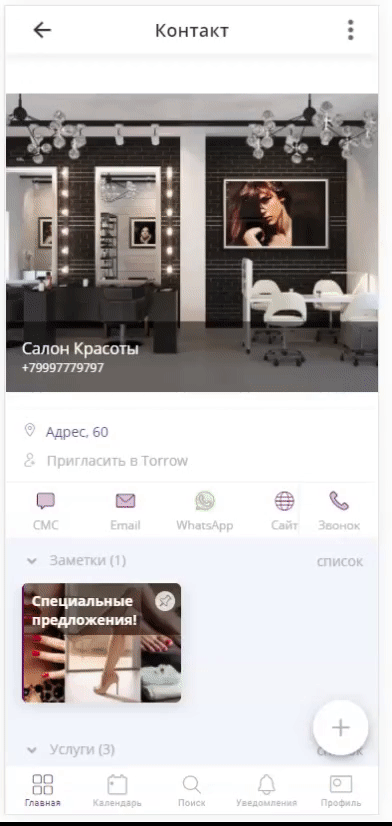Салон Красоты
Вы можете воспользоваться готовым шаблоном и настроить его под свой бизнес:
Ниже представлена инструкция для самостоятельной настройки услуги.
Создание профиля
Регистрация в Torrow
Для начала работы с Torrow зарегистрируйтесь (Регистрация в приложении) и заполните Визитку (Визитка)
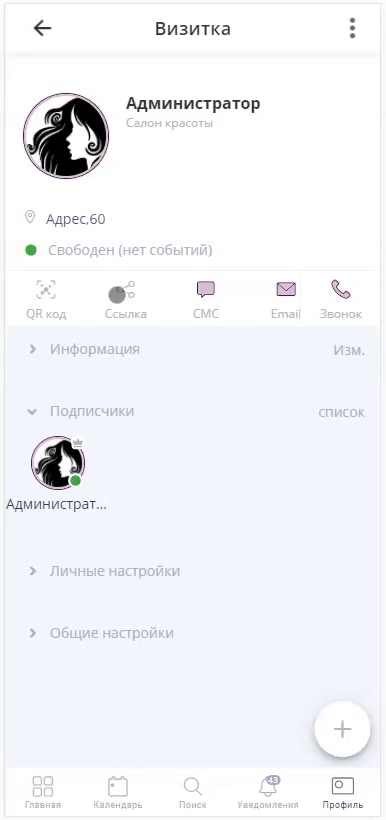
Создание Раздела
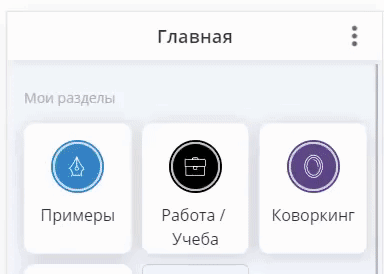
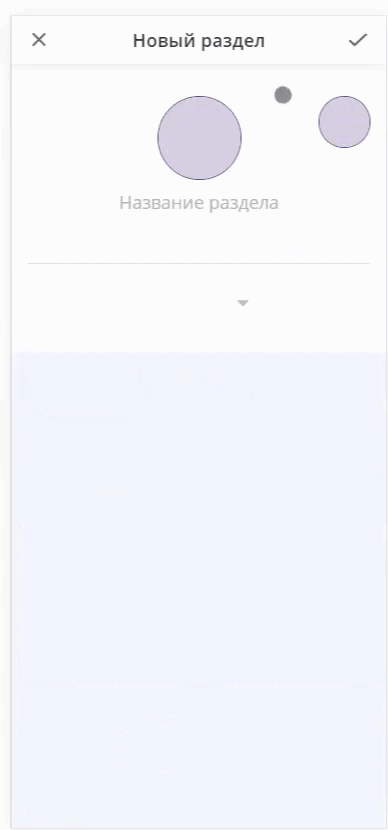
Создание Контакта
Войдите в созданный Вами раздел, нажмите
 и выберите иконку
и выберите иконку 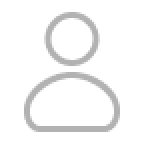 (Контакт).
(Контакт).
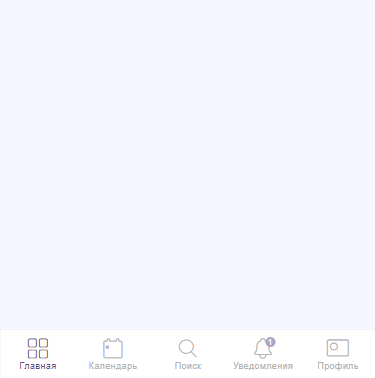
Заполните Контакт от лица Компании
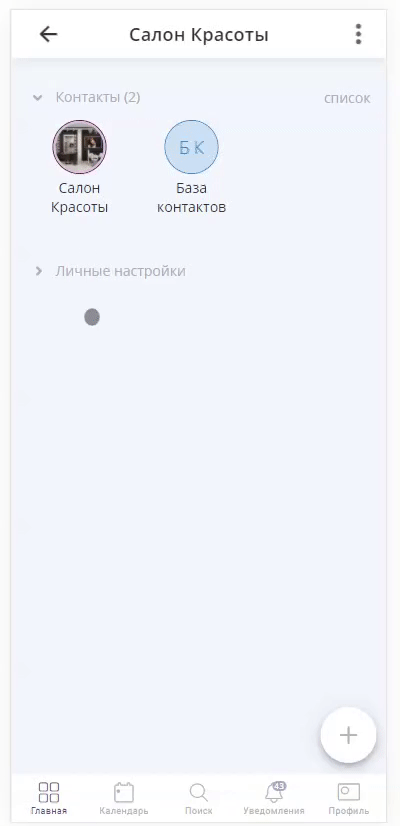
Настройте тип доступности контакта, подходящим Вам способом. Рекомендуем, установить «по ссылке»
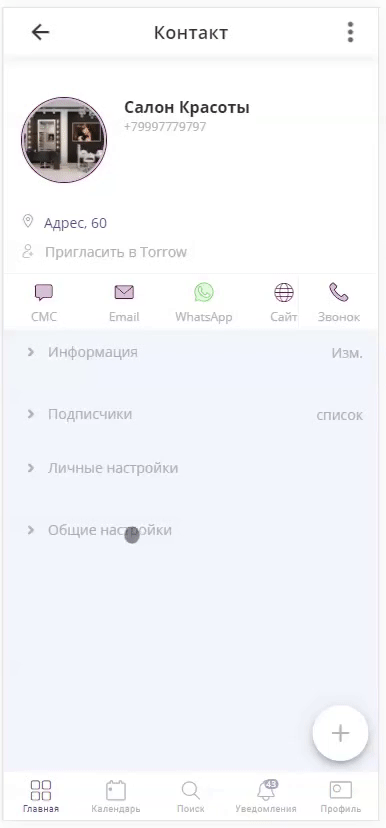
Настройте Внешний вид Вашего аккаунта, так он будет более привлекательным
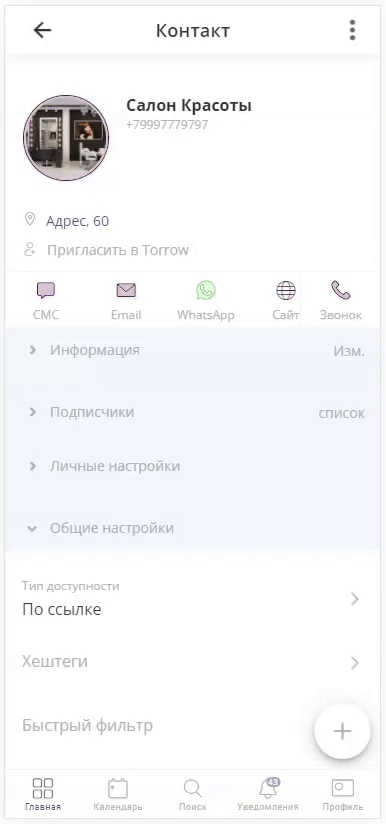
Добавьте Уникальное имя Вашему контакту
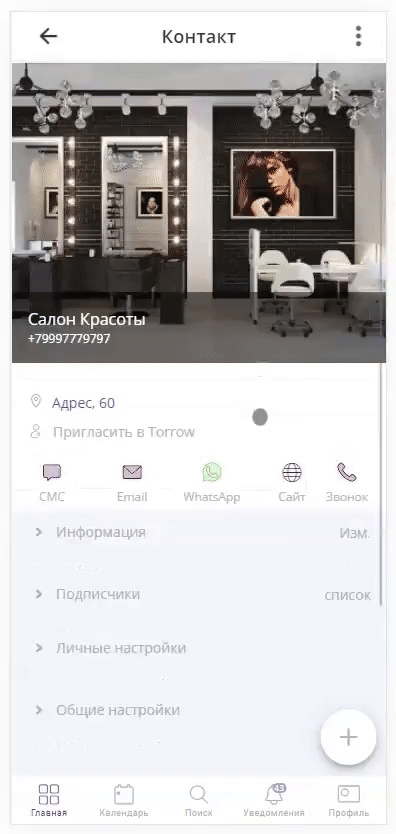
Вернитесь в раздел и создайте Контакт «База контактов» для хранения данных о клиентах
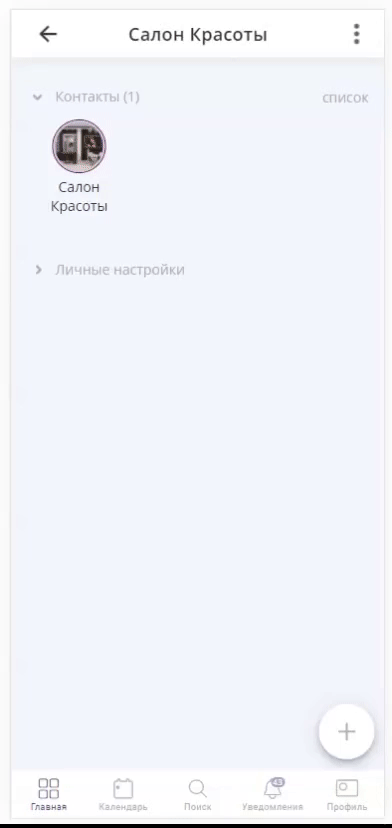
Создание услуг
Заполните профиль
Откройте Контакт и создайте Услугу (Услуга).
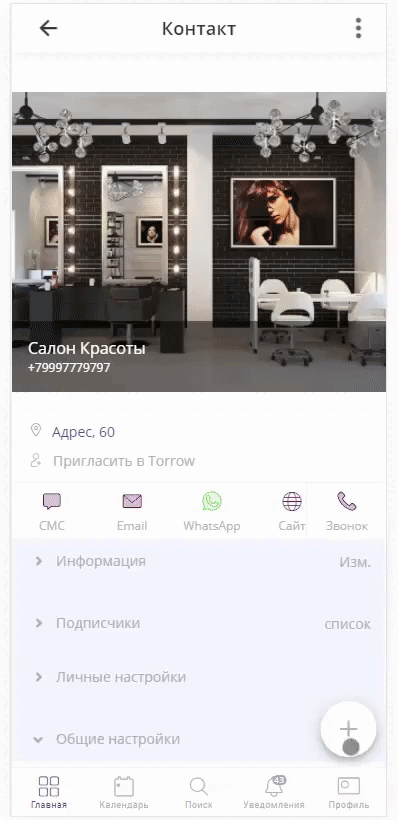
Установите Тип услуги — Запись на время
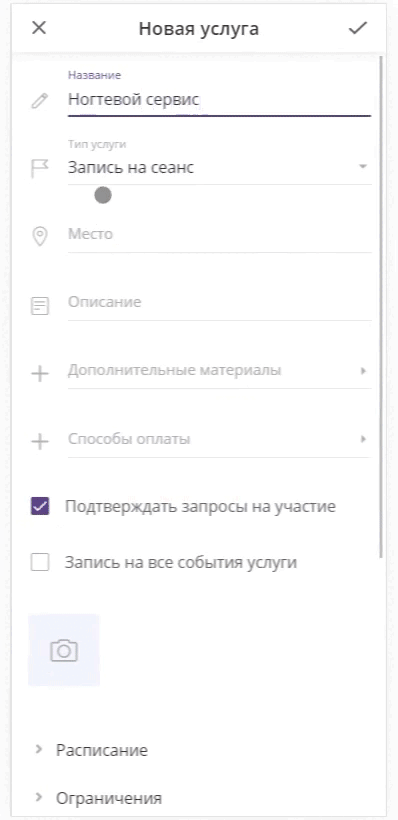
Заполните Место и Описание
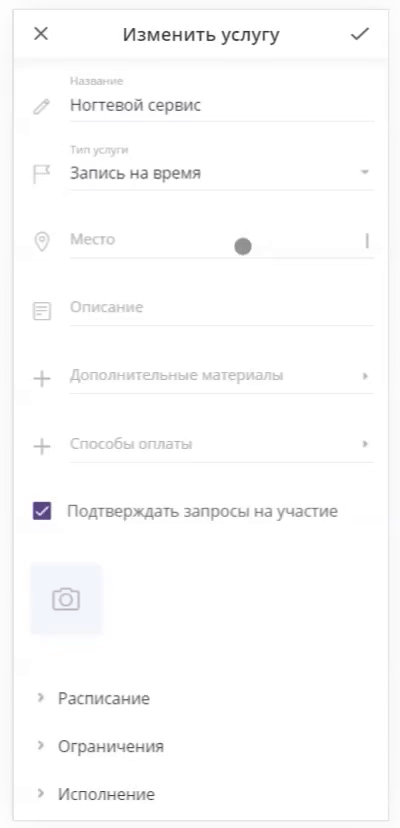
Установите Расписание услуги
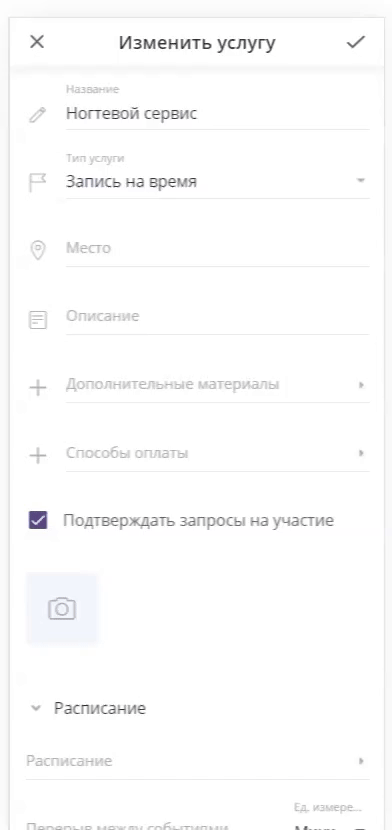
Установите Вид расписания по умолчанию услуги
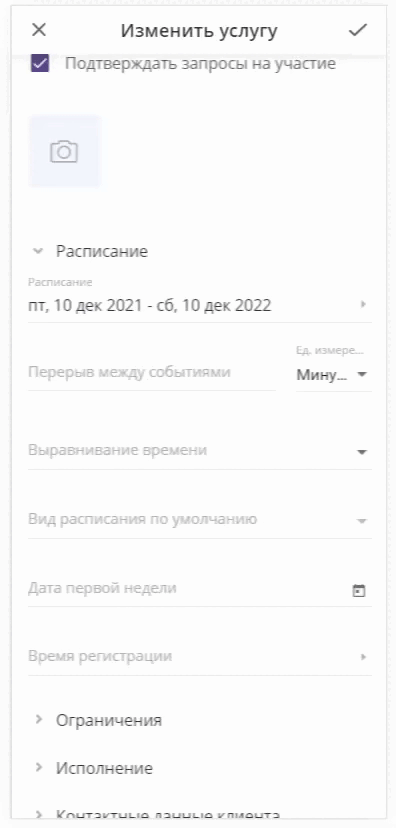
Установите Время регистрации на услугу
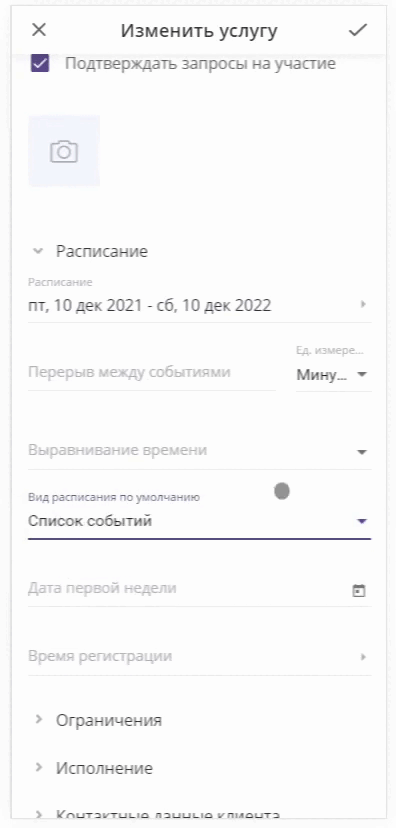
Установите необходимые Ограничения и Шаги записи (к примеру Вид услуги). Отметьте «Выбор ресурсов без просмотра»
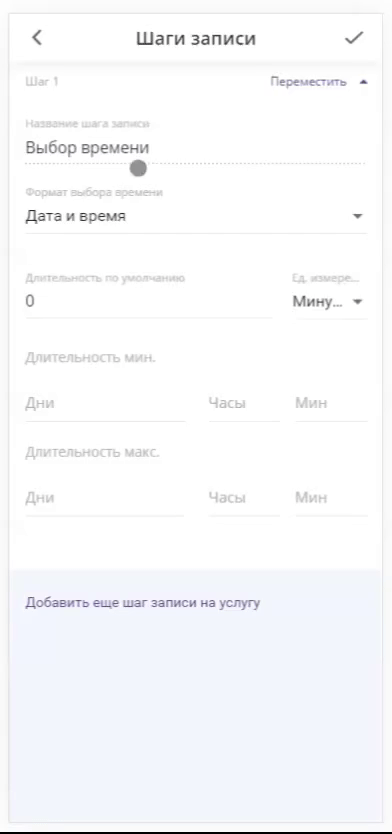
Установите необходимые Контактные данные, которые Вы хотите получить от пользователя при записи
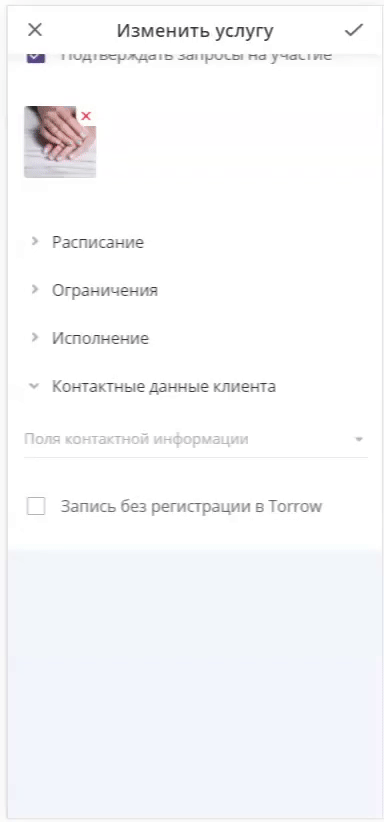
Настройте внешний вид Вашей услуги.
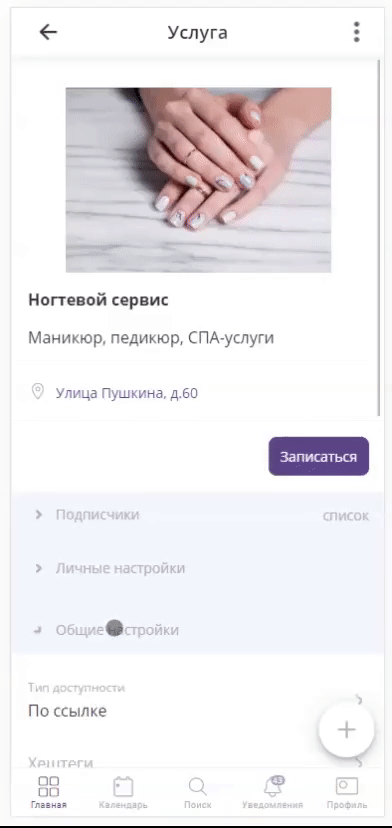
Прикрепите услугу к Контакту, чтобы она была видна Вашим клиентам (нажмите и долго удерживайте элемент).
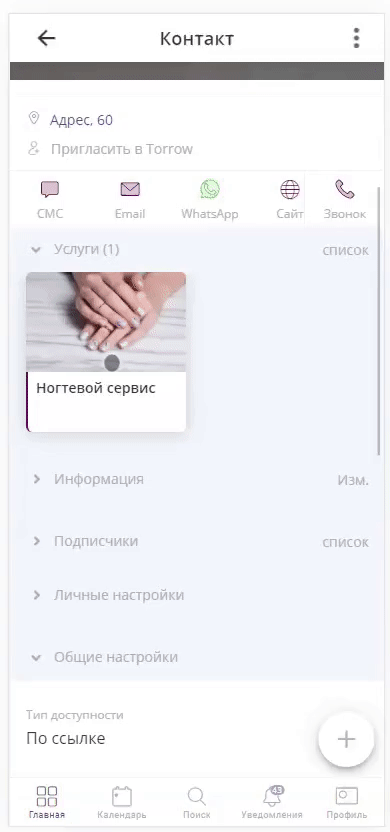
Добавление Ресурса
Откройте Услугу и создайте Ресурс (Ресурс)
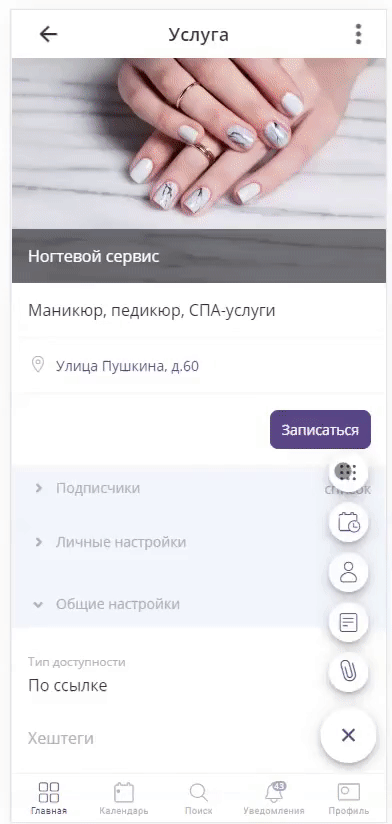
Установите Тип ресурса Спецификация
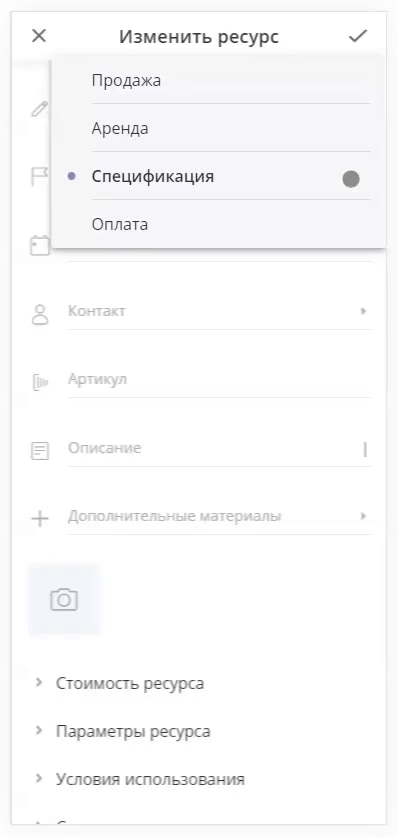
Установите Расписание ресурса
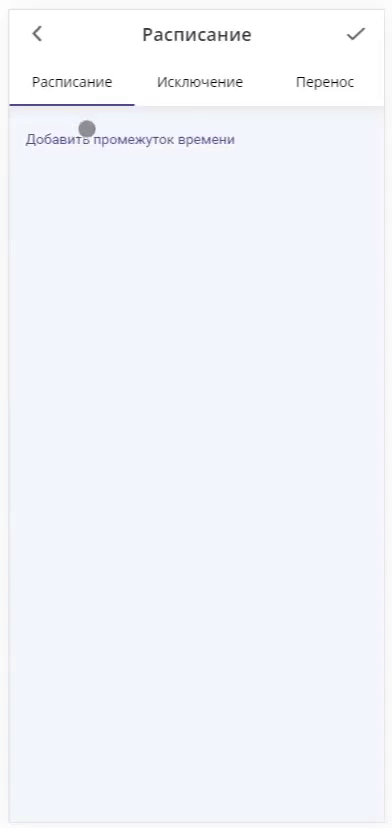
Заполните Описание ресурса
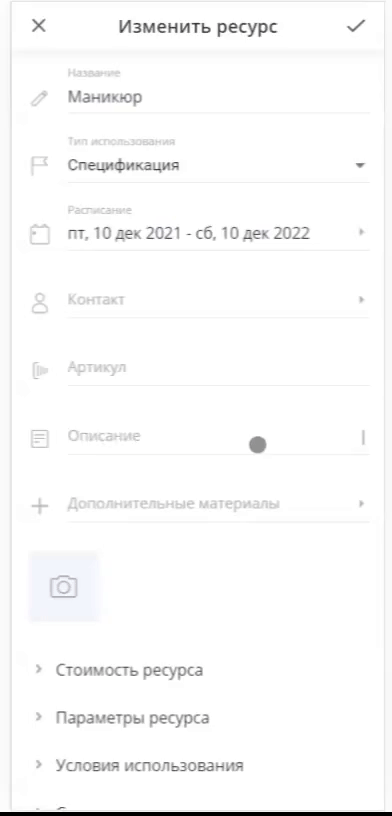
Установите Стоимость
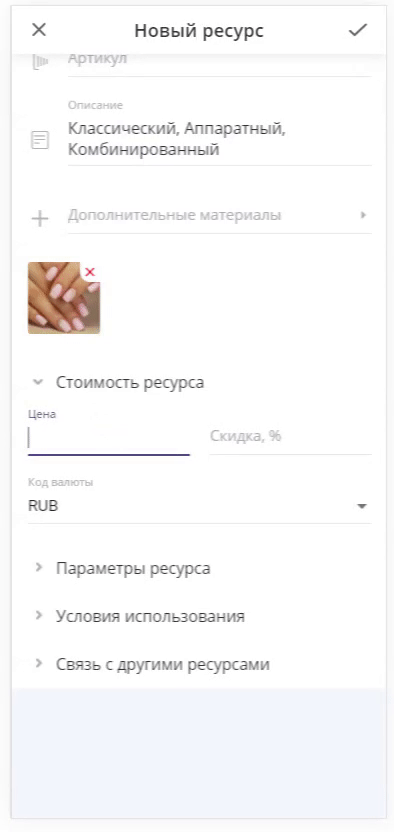
Укажите Параметры ресурса

Выберите Условия использования ресурса
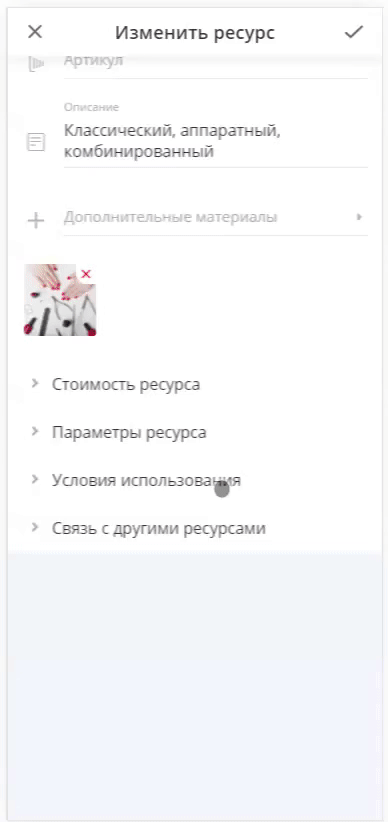
Теперь Вы можете заполнить Контакт своими Услугами и начать пользоваться сервисом.
Если у Вас несколько однотипных Услуг, например, Маникюр, Педикюр, Покрытие гель-лаком и т.д. (или различные стрижки и окрашивания), то их можно объединить в дополнительные Ресурсы.
Добавьте в Услуге дополнительный Шаг
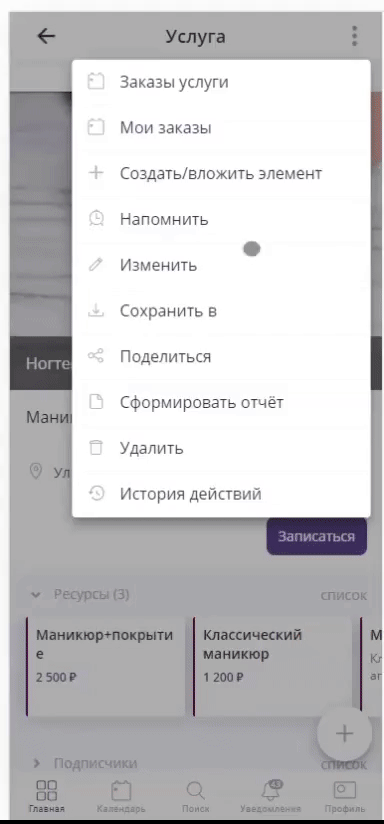
Создайте Ресурсы с обобщенными названиями, не задавая дополнительные параметры и цену. Установите новые Условия использования для каждого ресурса
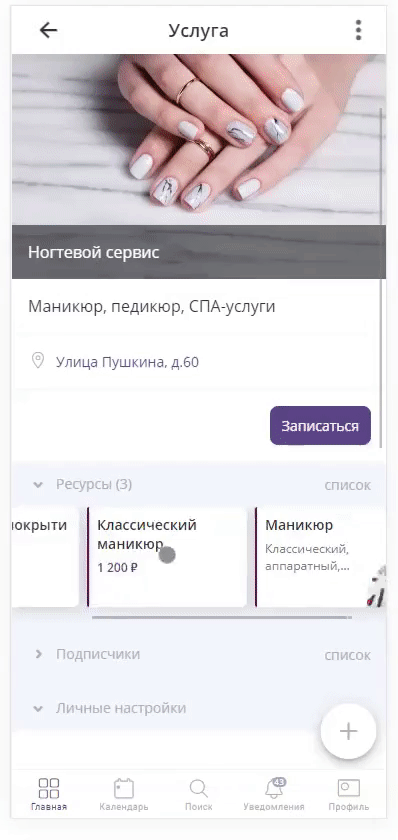
Теперь на Ваши Услуги можно записываться
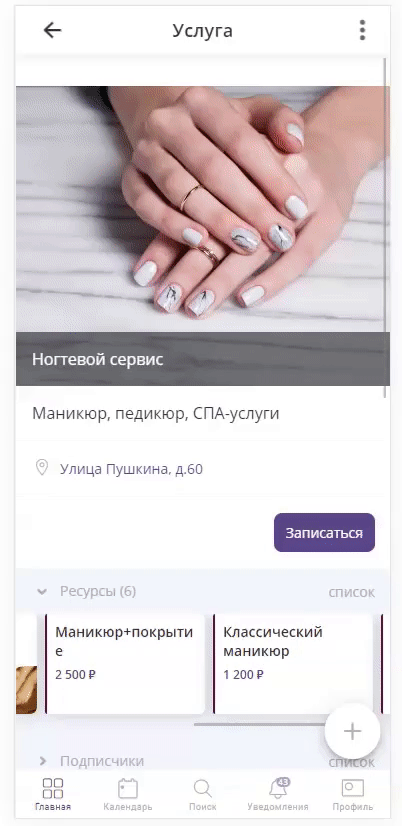
Оформление профиля
Создание Заметки
В созданном Вами Контакте, нажмите
 и выберите заметку (Заметка).
и выберите заметку (Заметка).
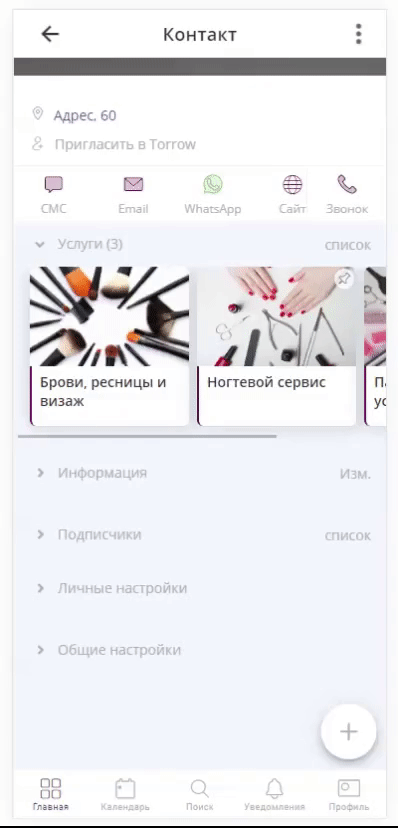
Назовите Заметку и загрузите обложку
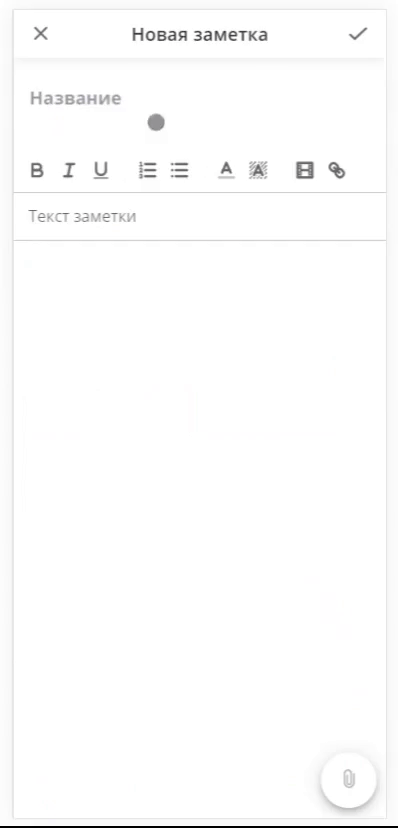
Измените размер обложки и заполните необходимую информацию
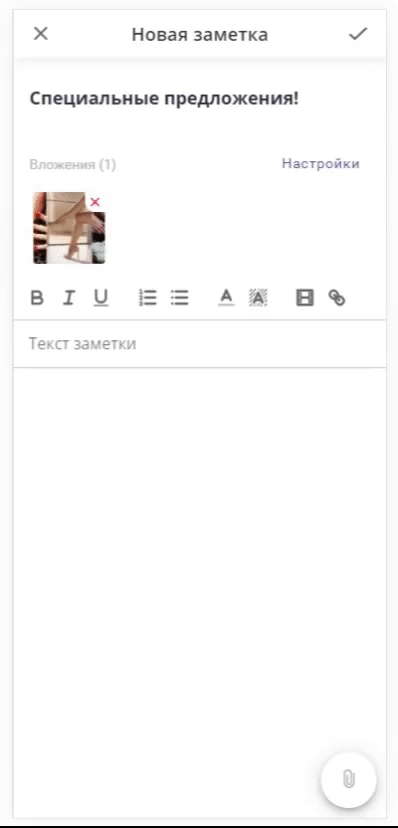
Внутри Заметки можно создавать другие Заметки с разными темами и объявлениями, а также Контакты, События и другие Элементы Torrow.
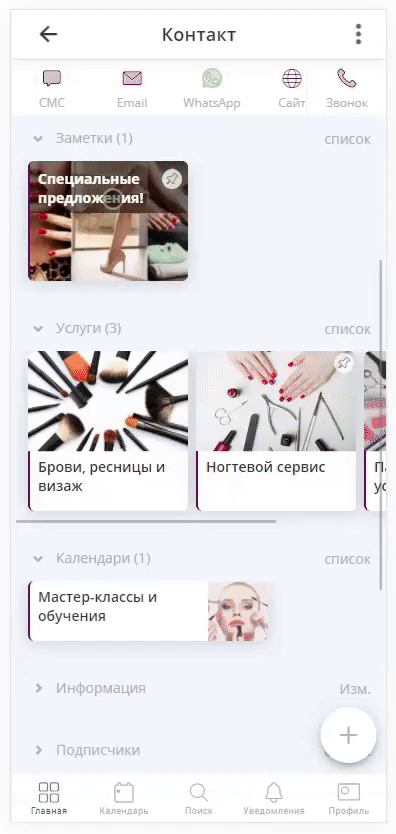
Создание Календаря
В Календаре можно отмечать Мастер классы или Обучения, которые проводятся в Вашем Салоне
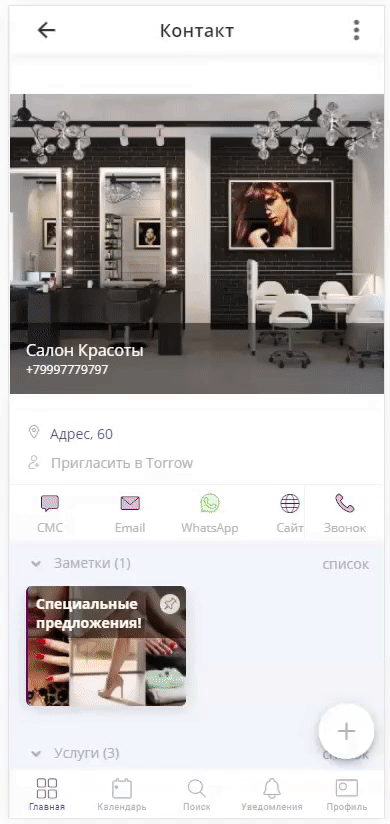
Загрузите обложку Календаря и выберите Вид расписания по умолчанию.
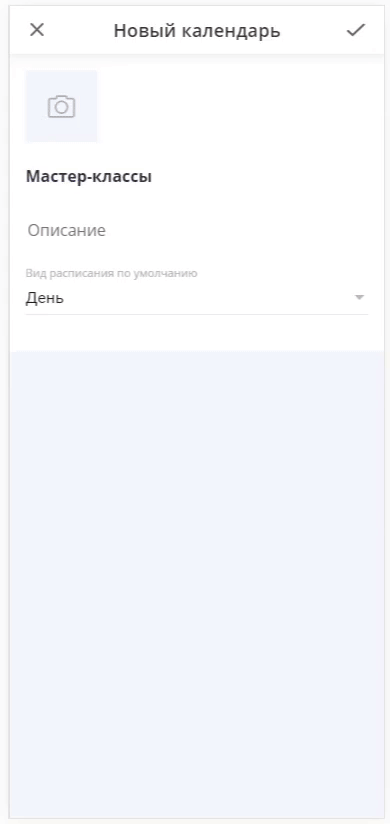
Добавление Событий
Откройте Календарь, нажмите  и заполните Событие (Событие)
и заполните Событие (Событие)